Prohlížení fotek a sledování videí na iPhonu
V aplikaci Fotky ![]() si můžete prohlížet fotky a videozáznamy, které jste na iPhonu pořídili. K procházení fotek, alb, vzpomínek a dalších položek slouží panely Fotky, Pro vás, Alba a Hledat.
si můžete prohlížet fotky a videozáznamy, které jste na iPhonu pořídili. K procházení fotek, alb, vzpomínek a dalších položek slouží panely Fotky, Pro vás, Alba a Hledat.
Fotky: Na tomto panelu můžete procházet svoje fotky a videozáznamy uspořádané podle okamžiků, sbírek a let.
Pro vás: Osobní kanál s vašimi vzpomínkami, sdílenými alby, doporučenými fotkami a dalšími položkami.
Alba: Zde se zobrazují alba, která jste vytvořili nebo nasdíleli, a vaše fotky uspořádané pole kategorií alb – například Lidé a místa nebo Typy médií.
Hledat: Do vyhledávacího pole zadejte datum, místo, polohu nebo téma, podle kterého chcete fotky vyhledat. K nalezení požadované fotky můžete využít i procházení fotek seskupených podle důležitých osob, míst a kategorií.

Procházení fotek podle okamžiků, sbírek a roků
V aplikaci Fotky jsou fotky a videa na vašem iPhonu uspořádané podle okamžiků, sbírek a let. Okamžik tvoří skupina fotek a videí pořízených přibližně ve stejné době na jednom místě. Sbírka je skupina souvisejících okamžiků a zobrazení roků obsahuje skupiny všech fotek ze stejného roku.
Klepnutím na panel Fotky zobrazíte fotky uspořádané podle okamžiků.
Klepnutím na
 přejdete na zobrazení fotek podle kolekcí; dalším klepnutím na
přejdete na zobrazení fotek podle kolekcí; dalším klepnutím na  oddálíte zobrazení ještě víc a uvidíte fotky z jednotlivých let.
oddálíte zobrazení ještě víc a uvidíte fotky z jednotlivých let.Klepnutím na miniaturu fotky zobrazení opět přiblížíte a vrátíte se k seskupení podle sbírek a okamžiků.
Otevřete‑li na panelu Fotky zobrazení sbírek nebo roků, aplikace Fotky standardně zobrazí souhrnný výběr fotek. Pokud chcete zobrazit všechny fotky, přejděte do Nastavení ![]() > Fotky a pak vypněte volbu Sumarizovat fotografie.
> Fotky a pak vypněte volbu Sumarizovat fotografie.
Prohlížení jednotlivých fotek
Vyberte fotku v albu nebo okamžiku a pak proveďte kterékoli z následujících akcí:
Zvětšení nebo zmenšení: Poklepáním nebo rozevřením prstů fotku přiblížíte. Přiblíženou fotku můžete posouvat tažením; poklepáním nebo sevřením prstů ji opět zmenšíte.
Sdílení: Klepněte na
 a vyberte způsob sdílení – viz Sdílení fotek a videí na iPhonu.
a vyberte způsob sdílení – viz Sdílení fotek a videí na iPhonu.Přidání fotky k oblíbeným: Klepnutím na
 přidáte fotku do alba Oblíbené na panelu Alba.
přidáte fotku do alba Oblíbené na panelu Alba.
Chcete‑li pokračovat v procházení okamžiku nebo alba, klepněte na
 nebo stáhněte fotku dolů.
nebo stáhněte fotku dolů.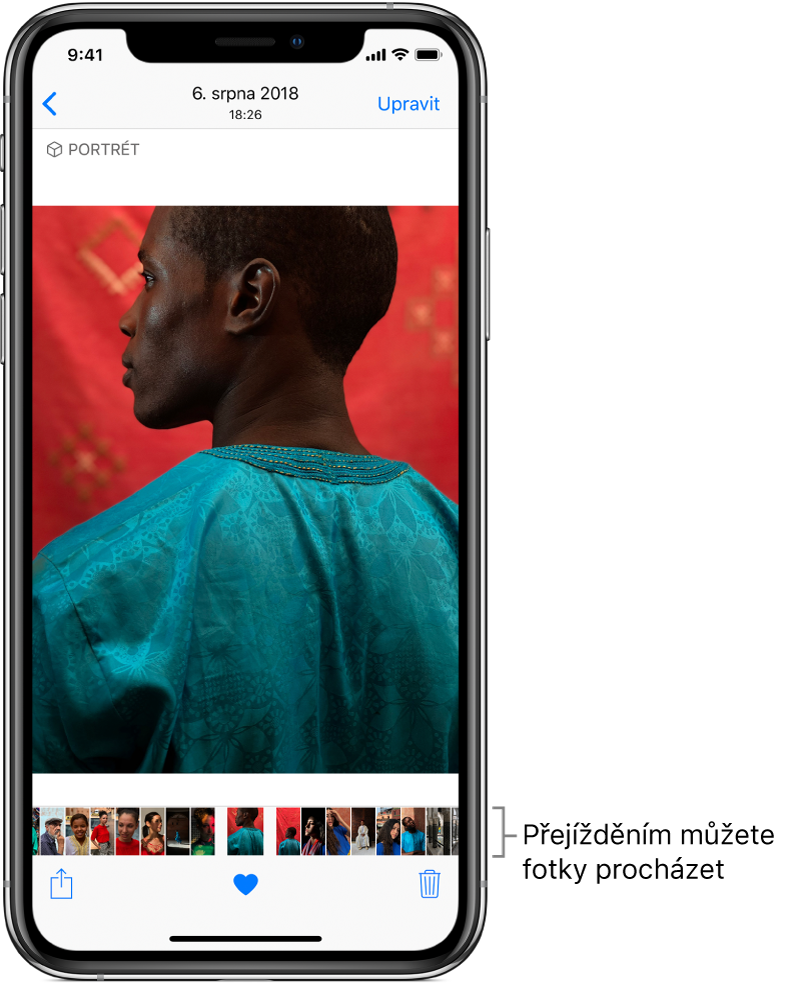
Zobrazení podrobných informací o fotce
Vyberte fotku nebo video z alba nebo okamžiku.
Přejetím nahoru zobrazíte následující položky:
Efekty, které můžete přidat k záznamu Live Photo – viz Úprava záznamu Live Photo.
Osoby, které byly na fotce rozpoznány – viz Hledání osob ve Fotkách.
Místo pořízení fotky a další fotky a videa z blízkého okolí – viz Procházení fotek podle místa.
Související vzpomínky – viz Prohlížení vzpomínek na iPhonu.
Odkaz umožňující zobrazit další fotky, které jste pořídili ve stejný den.
Smazání nebo skrytí fotky
V aplikaci Fotky klepněte na fotku nebo video a pak proveďte jednu z následujících akcí:
Smazání: Klepnutím na
 smažete fotku z iPhonu i z dalších zařízení využívajících stejný účet Fotek na iCloudu – viz Použití služby Fotky na iCloudu.
smažete fotku z iPhonu i z dalších zařízení využívajících stejný účet Fotek na iCloudu – viz Použití služby Fotky na iCloudu.Smazané fotky a videozáznamy zůstávají po dobu 30 dnů v albu Nedávno smazané, odkud je můžete obnovit nebo trvale odstranit ze všech zařízení.
Skrytí: Klepněte na
 a potom na položku Skrýt v dolním řádku voleb.
a potom na položku Skrýt v dolním řádku voleb.Skryté fotky se přesunou do alba Skryto. Nikde jinde je nelze zobrazit.
Pokud chcete smazané fotky obnovit nebo trvale odstranit, přejděte na Alba > Nedávno smazané a pak klepněte na Vybrat. Vyberte fotky, které chcete obnovit nebo smazat, a pak klepněte na Obnovit nebo Smazat.
Přehrání záznamu Live Photo
Záznamy Live Photo ![]() , které lze pořídit na některých modelech, jsou pohyblivé snímky zachycující dění několik sekund před pořízením fotky a po něm.
, které lze pořídit na některých modelech, jsou pohyblivé snímky zachycující dění několik sekund před pořízením fotky a po něm.
Otevřete záznam Live Photo v albu nebo okamžiku.
Stisknutím (na modelech bez funkce 3D Touch podržením) fotky přehrajte záznam.
Zobrazení fotek v sekvenci
V sekvenčním režimu fotoaparátu můžete pořídit několik fotek rychle za sebou, takže budete mít na výběr více snímků. V aplikaci Fotky se každá taková sekvence ukládá dohromady pod jednu společnou miniaturu. Jednotlivé fotky v sekvenci si můžete prohlédnout a vybrat ty, které se vám nejvíc líbí a chcete je uložit samostatně.
V albu nebo okamžiku klepněte na miniaturu sekvence.
Klepněte na Vybrat a potom přejížděním listujte v celé sbírce fotek.
Chcete‑li některé fotky uložit zvlášť, klepnutím je označte jako oblíbené a potom klepněte na Hotovo.
Chcete‑li zachovat všechny fotky v sekvenci, klepněte na Ponechat vše. Chcete‑li zachovat jen vybrané fotky, klepněte na Ponechat jen oblíbené ([počet]).
Přehrání videa
Vyberte video v albu nebo okamžiku a pak proveďte kterékoli z následujících akcí:
Spusťte přehrávání videa klepnutím na
 .
.Chcete‑li přehrávání pozastavit, klepněte na
 .
.Poklepáním na displej můžete přepínat mezi zobrazením na celé obrazovce a zmenšením podle obrazovky.
Přehrání a přizpůsobení prezentace
Prezentace je sbírka naformátovaných fotek doprovázená hudbou.
V albu nebo okamžiku klepněte na Vybrat.
Klepněte postupně na jednotlivé fotky, které chcete do prezentace zahrnout, a potom na
 .
.Klepněte na položku Prezentace v dolním řádku voleb.
Klepněte na Volby vpravo dole a vyberte motiv prezentace, hudbu a další volby.
Také můžete při prohlížení fotky klepnout na ![]() a potom klepnutím na volbu Prezentace spustit prezentaci nedávno pořízených fotek.
a potom klepnutím na volbu Prezentace spustit prezentaci nedávno pořízených fotek.
Chcete‑li prezentaci nebo video streamovat do televizoru, postupujte podle pokynů v tématu Streamování zvuku a videa z iPhonu do jiných zařízení.